Kirjoittaja:
Charles Brown
Luomispäivä:
3 Helmikuu 2021
Päivityspäivä:
1 Heinäkuu 2024
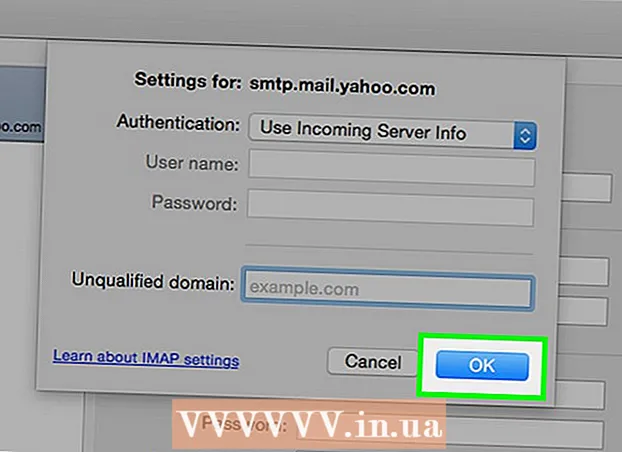
Sisältö
- Astua
- Tapa 1/4: Mail-to-web-palveluiden käyttö
- Tapa 2/4: Tarkista IMAP-tili
- Tapa 3/4: Käytä sähköpostia POP3-tililtä Gmailin kautta
- Tapa 4/4: Käytä POP3-tiliäsi Outlookissa
- Vinkkejä
Kun haet sähköpostisi, pääsy tapahtuu palvelimen kautta, joka isännöi viestiä. Siksi useimmille verkkopostille, kuten Yahoo tai Gmail, sähköpostiviestien käyttäminen muusta kuin omasta tietokoneesta on usein hyvin yksinkertainen prosessi, joka voidaan suorittaa yksinkertaisesti kirjautumalla kotisivulle. Sähköpostiviestien käyttäminen on kuitenkin hieman vaikeampi työskenneltäessä IMAP- tai suositumpien POP3 (Post Office Protocol) -tilien kanssa. Voit käyttää lukemattomia viestejäsi näillä tileillä muutamalla tavalla. Valitettavasti, koska POP3 ei tallenna jo lataamiasi viestejä, vain IMAP-tilien avulla voit noutaa kaikki sähköpostisi muulta tietokoneelta kuin omalta.
Astua
Tapa 1/4: Mail-to-web-palveluiden käyttö
 Siirry sähköposti-verkkopalveluun, kuten mail2web.com. Tämä on ylivoimaisesti helpoin tapa käyttää sähköpostitiliäsi toisella tietokoneella. Sähköpostiviestipalvelut, kuten mail2web.com, eroavat verkkopostitileistä. Sen sijaan he lähettävät ei-vastaanotetut viestit palvelimeltasi muuhun kuin omaan tietokoneeseesi, jotta voit saada sähköpostisi mistä päin maailmaa tahansa. Muita suosittuja vaihtoehtoja ovat hightail.com, myemail.com ja mail.com. Jotkut palvelut vaativat palvelimesi nimen, mutta se ei ole välttämätöntä mail2web.com-palvelun kanssa.
Siirry sähköposti-verkkopalveluun, kuten mail2web.com. Tämä on ylivoimaisesti helpoin tapa käyttää sähköpostitiliäsi toisella tietokoneella. Sähköpostiviestipalvelut, kuten mail2web.com, eroavat verkkopostitileistä. Sen sijaan he lähettävät ei-vastaanotetut viestit palvelimeltasi muuhun kuin omaan tietokoneeseesi, jotta voit saada sähköpostisi mistä päin maailmaa tahansa. Muita suosittuja vaihtoehtoja ovat hightail.com, myemail.com ja mail.com. Jotkut palvelut vaativat palvelimesi nimen, mutta se ei ole välttämätöntä mail2web.com-palvelun kanssa.  Kirjoita valitsemasi sähköpostipalvelu työkaluriville. Tämä vie sinut verkkosivuston pääsivulle.
Kirjoita valitsemasi sähköpostipalvelu työkaluriville. Tämä vie sinut verkkosivuston pääsivulle.  Kirjoita käyttäjänimesi ja salasanasi. Toisinaan sinulta voidaan kysyä lisätietoja, kuten nimesi, mutta ei koskaan muuta. Näiden palvelujen tulee aina olla ilmaisia, eivätkä ne saa pyytää muuta kuin perustietojasi. Jos näin on, etsi toinen palvelu.
Kirjoita käyttäjänimesi ja salasanasi. Toisinaan sinulta voidaan kysyä lisätietoja, kuten nimesi, mutta ei koskaan muuta. Näiden palvelujen tulee aina olla ilmaisia, eivätkä ne saa pyytää muuta kuin perustietojasi. Jos näin on, etsi toinen palvelu.  Kirjaudu ulos tililtäsi, kun lähdet. Kirjaudu ulos -vaihtoehto löytyy näytön oikeasta yläkulmasta. Jos tämä ei ole sinun tietokoneesi, muut käyttäjät voivat käyttää tiliäsi, jos et poista käyttäjänimeäsi ja salasanaasi.
Kirjaudu ulos tililtäsi, kun lähdet. Kirjaudu ulos -vaihtoehto löytyy näytön oikeasta yläkulmasta. Jos tämä ei ole sinun tietokoneesi, muut käyttäjät voivat käyttää tiliäsi, jos et poista käyttäjänimeäsi ja salasanaasi.  Sulje selaimesi. Sähköpostiviestipalvelusi kehottaa sinua todennäköisesti sulkemaan selaimen ja tyhjentämään välimuistin kirjautumisen jälkeen tililtäsi.
Sulje selaimesi. Sähköpostiviestipalvelusi kehottaa sinua todennäköisesti sulkemaan selaimen ja tyhjentämään välimuistin kirjautumisen jälkeen tililtäsi.  Paina Ctrl + Vaihto + Poista Windowsissa tai Komento + Vaihto + Poista Macissa. Tämä tyhjentää välimuistin ja varmistaa sähköpostitilisi turvallisuuden.
Paina Ctrl + Vaihto + Poista Windowsissa tai Komento + Vaihto + Poista Macissa. Tämä tyhjentää välimuistin ja varmistaa sähköpostitilisi turvallisuuden.  Tunne rajoitukset. Muista, että tämän menetelmän käyttäminen POP-tilisi kanssa antaa sinun käyttää vain viestejä, jotka olet saanut edellisen tilisi tarkistuksen jälkeen. Voit käyttää viestejäsi myös POP-yhteensopivien ohjelmien, kuten Mozilla Thunderbird, Outlook Express, Outlook tai Eudora, kautta.
Tunne rajoitukset. Muista, että tämän menetelmän käyttäminen POP-tilisi kanssa antaa sinun käyttää vain viestejä, jotka olet saanut edellisen tilisi tarkistuksen jälkeen. Voit käyttää viestejäsi myös POP-yhteensopivien ohjelmien, kuten Mozilla Thunderbird, Outlook Express, Outlook tai Eudora, kautta.
Tapa 2/4: Tarkista IMAP-tili
 Kerää tilitietosi. Tarvitset IMAP-palvelimen nimen, SMTP-palvelimen nimen, käyttäjänimen, salasanan sekä kaikki portit ja SSL-vaatimukset. IMAP-tilit (Internet Message Access Protocols) tallentavat kaikki sähköpostisi palvelimelle, jotta voit hakea ne IMAP-yhteensopivan ohjelman avulla. Nämä ovat ohjelmia, kuten Mozilla Thunderbird, Outlook Express, Outlook ja Eudora.
Kerää tilitietosi. Tarvitset IMAP-palvelimen nimen, SMTP-palvelimen nimen, käyttäjänimen, salasanan sekä kaikki portit ja SSL-vaatimukset. IMAP-tilit (Internet Message Access Protocols) tallentavat kaikki sähköpostisi palvelimelle, jotta voit hakea ne IMAP-yhteensopivan ohjelman avulla. Nämä ovat ohjelmia, kuten Mozilla Thunderbird, Outlook Express, Outlook ja Eudora.  Luo uusi tili. Syötä yllä olevat nimet ja yksityiskohdat johonkin IMAP-yhteensopivista ohjelmista vaiheessa 1 esitetyllä tavalla. Seuraavat vaiheet opastavat sinut tilin luomisen prosessissa Outlook 2010: ssä.
Luo uusi tili. Syötä yllä olevat nimet ja yksityiskohdat johonkin IMAP-yhteensopivista ohjelmista vaiheessa 1 esitetyllä tavalla. Seuraavat vaiheet opastavat sinut tilin luomisen prosessissa Outlook 2010: ssä.  Siirry tilin asetuksiin. Käynnistä Outlook ja valitse sitten Tiedosto-valikosta Tiedot.
Siirry tilin asetuksiin. Käynnistä Outlook ja valitse sitten Tiedosto-valikosta Tiedot.  Siirry Sähköposti-välilehdelle. Napsauta Uusi ja valitse sitten Sähköpostitili. Kun tämä on tehty, napsauta Seuraava.
Siirry Sähköposti-välilehdelle. Napsauta Uusi ja valitse sitten Sähköpostitili. Kun tämä on tehty, napsauta Seuraava.  Valitse ruutu "Määritä palvelinasetukset manuaalisesti" tai "Lisäpalvelintyypit".
Valitse ruutu "Määritä palvelinasetukset manuaalisesti" tai "Lisäpalvelintyypit". Valitse "Internet Email". Napsauta sitten Seuraava.
Valitse "Internet Email". Napsauta sitten Seuraava.  Aseta IMAP tilityypiksi. Löydät tämän Palvelintiedot-ryhmästä.
Aseta IMAP tilityypiksi. Löydät tämän Palvelintiedot-ryhmästä.  Anna tietosi. Sinun on annettava nimesi, sähköpostiosoitteesi, käyttäjänimesi, salasanasi, IMAP4-palvelimesi nimi ja SMTP-palvelimesi nimi.
Anna tietosi. Sinun on annettava nimesi, sähköpostiosoitteesi, käyttäjänimesi, salasanasi, IMAP4-palvelimesi nimi ja SMTP-palvelimesi nimi.  Viimeistele prosessi. Kun olet napsauttanut Seuraava ja sitten Valmis, voit käyttää viestejäsi Outlookissa.
Viimeistele prosessi. Kun olet napsauttanut Seuraava ja sitten Valmis, voit käyttää viestejäsi Outlookissa.  Poista tili ohjelmasta, kun poistut. Koska tämä ei ole sinun tietokoneesi, sinun on poistettava tilitietosi, jotta muut eivät pääse sähköpostiisi.
Poista tili ohjelmasta, kun poistut. Koska tämä ei ole sinun tietokoneesi, sinun on poistettava tilitietosi, jotta muut eivät pääse sähköpostiisi.
Tapa 3/4: Käytä sähköpostia POP3-tililtä Gmailin kautta
 Kirjaudu sisään Gmail-tiliisi. Jos sinulla ei vielä ole sellaista, voit asettaa sen helposti, nopeasti ja ilmaiseksi.
Kirjaudu sisään Gmail-tiliisi. Jos sinulla ei vielä ole sellaista, voit asettaa sen helposti, nopeasti ja ilmaiseksi.  Avaa Tilin asetukset -valikko. Katso Gmail-tilisi vasemmassa yläkulmassa ja napsauta rataskuvaketta. Napsauta Asetukset. Napsauta Tilit-välilehteä.
Avaa Tilin asetukset -valikko. Katso Gmail-tilisi vasemmassa yläkulmassa ja napsauta rataskuvaketta. Napsauta Asetukset. Napsauta Tilit-välilehteä.  Valitse vaihtoehto lisätä yksi POP3-sähköpostitileistäsi. Uusi ikkuna avautuu, jossa voit syöttää tilitietosi.
Valitse vaihtoehto lisätä yksi POP3-sähköpostitileistäsi. Uusi ikkuna avautuu, jossa voit syöttää tilitietosi.  Syötä sähköpostiosoitteesi. Tämän on oltava POP3-tilisi sähköpostiosoite eikä Gmail-tilisi. Kun olet kirjoittanut sähköpostiosoitteesi, napsauta seuraavaa vaihetta.
Syötä sähköpostiosoitteesi. Tämän on oltava POP3-tilisi sähköpostiosoite eikä Gmail-tilisi. Kun olet kirjoittanut sähköpostiosoitteesi, napsauta seuraavaa vaihetta.  Syötä käyttäjänimesi. Käyttäjänimesi sisältää yleensä verkkotunnuksen. Esimerkiksi: [email protected] pelkän "joe" sijaan.
Syötä käyttäjänimesi. Käyttäjänimesi sisältää yleensä verkkotunnuksen. Esimerkiksi: [email protected] pelkän "joe" sijaan.  Syötä salasanasi. Tämä on POP3-tilisi salasana eikä Gmail-tilisi salasana.
Syötä salasanasi. Tämä on POP3-tilisi salasana eikä Gmail-tilisi salasana.  Määritä POP-palvelin. Tämä näyttää yleensä jotain mail.omaverkkotunnus.nl tai vastaavia.
Määritä POP-palvelin. Tämä näyttää yleensä jotain mail.omaverkkotunnus.nl tai vastaavia.  Tarkista, että portti on 110. Tämä on salaamaton POP3: n oletusportti.
Tarkista, että portti on 110. Tämä on salaamaton POP3: n oletusportti.  Napsauta Lisää tili. Näet tämän kohteen ruudun alaosassa.
Napsauta Lisää tili. Näet tämän kohteen ruudun alaosassa.  Avaa viestisi. Voit nyt käyttää sähköpostiviestejä POP3-tililtäsi.
Avaa viestisi. Voit nyt käyttää sähköpostiviestejä POP3-tililtäsi.
Tapa 4/4: Käytä POP3-tiliäsi Outlookissa
 Napsauta Tilin asetukset. Tämä löytyy Työkalut-valikosta.
Napsauta Tilin asetukset. Tämä löytyy Työkalut-valikosta.  Katso nimeä. Valitse POP3-tili, jonka haluat avata.
Katso nimeä. Valitse POP3-tili, jonka haluat avata.  Päätä asetuksistasi. Valitse, haluatko pitää sähköpostit palvelimella vai poistaako ne avaamisen jälkeen. Jos haluat jättää ne, napsauta Muuta, valitse Lisää asetuksia ja siirry Lisäasetukset-välilehden Toimitukseen. Jos haluat poistaa viestit postipalvelimelta, jatka seuraavasta vaiheesta.
Päätä asetuksistasi. Valitse, haluatko pitää sähköpostit palvelimella vai poistaako ne avaamisen jälkeen. Jos haluat jättää ne, napsauta Muuta, valitse Lisää asetuksia ja siirry Lisäasetukset-välilehden Toimitukseen. Jos haluat poistaa viestit postipalvelimelta, jatka seuraavasta vaiheesta.  Valitse Jätä kopio viesteistä palvelimelle -valintaruutu.
Valitse Jätä kopio viesteistä palvelimelle -valintaruutu. Tee päätös asetuksistasi. Valitse, haluatko vastaanottaa viestejä automaattisesti vai manuaalisesti. Jos haluat vastaanottaa ne manuaalisesti, noudata vaiheita 9-11. Jos haluat vastaanottaa viestejä automaattisesti, siirry vaiheeseen 12.
Tee päätös asetuksistasi. Valitse, haluatko vastaanottaa viestejä automaattisesti vai manuaalisesti. Jos haluat vastaanottaa ne manuaalisesti, noudata vaiheita 9-11. Jos haluat vastaanottaa viestejä automaattisesti, siirry vaiheeseen 12.  Vie hiiri Työkalut-valikon Lähetä / vastaanota-vaihtoehdon päälle. Tämä näyttää avattavan valikon.
Vie hiiri Työkalut-valikon Lähetä / vastaanota-vaihtoehdon päälle. Tämä näyttää avattavan valikon.  Siirry POP3-sähköpostitilin vaihtoehtoon. Tämä luo vielä yhden avattavan valikon.
Siirry POP3-sähköpostitilin vaihtoehtoon. Tämä luo vielä yhden avattavan valikon.  Napsauta postilaatikkoa. Täällä näet uudet sähköpostiviestit.
Napsauta postilaatikkoa. Täällä näet uudet sähköpostiviestit.  Vie hiiri Työkalut-valikon Lähetä / vastaanota-vaihtoehdon päälle. Tämä näyttää avattavan valikon.
Vie hiiri Työkalut-valikon Lähetä / vastaanota-vaihtoehdon päälle. Tämä näyttää avattavan valikon.  Siirry kohtaan "Lähetä / vastaanottoasetukset". Toinen ruutu tulee näkyviin. Napsauta "Määritä lähetys / vastaanotto-ryhmät".
Siirry kohtaan "Lähetä / vastaanottoasetukset". Toinen ruutu tulee näkyviin. Napsauta "Määritä lähetys / vastaanotto-ryhmät".  Siirry kohtaan "Ryhmän nimi". Napsauta ryhmää, joka sisältää POP3-sähköpostitilisi. Valitse "Ryhmän nimen asetus".
Siirry kohtaan "Ryhmän nimi". Napsauta ryhmää, joka sisältää POP3-sähköpostitilisi. Valitse "Ryhmän nimen asetus".  Vahvista asetukset. Valitse valintaruutu "Lähetä / vastaanota automaattisesti n minuutin välein". Sinulle tarjotaan mahdollisuus syöttää numero väliltä 1–1440, joka kertoo kuinka paljon aikaa haluat kuluttaa minuutteina sähköpostien vastaanottamisen välillä. 1440 tarkoittaa sähköpostien vastaanottamista 24 tunnin välein ja 1 tarkoittaa, että haluat vastaanottaa sähköposteja 60 sekunnin välein.
Vahvista asetukset. Valitse valintaruutu "Lähetä / vastaanota automaattisesti n minuutin välein". Sinulle tarjotaan mahdollisuus syöttää numero väliltä 1–1440, joka kertoo kuinka paljon aikaa haluat kuluttaa minuutteina sähköpostien vastaanottamisen välillä. 1440 tarkoittaa sähköpostien vastaanottamista 24 tunnin välein ja 1 tarkoittaa, että haluat vastaanottaa sähköposteja 60 sekunnin välein.
Vinkkejä
- Älä napsauta Muista salasana -painiketta toisella tietokoneella, koska kaikki pääsevät käyttämään sähköpostiosoitettasi!
- Kysy aina ennen ohjelmien tai liitteiden asentamista jonkun toisen tietokoneelle.
- Jos mahdollista, käytä sisäänkirjautumisen yhteydessä vaihtoehtoa "Tämä ei ole yksityinen tietokone" tai "Tämä on julkinen tietokone". Tämä varmistaa, että evästeet poistetaan istunnon lopussa, mikä tarkoittaa, että kun selainikkuna on suljettu, sinut kirjataan ulos.



